Создание таблицы с помощью мастера
Для создания таблицы с помощью мастера из конструктора базы данных выполните следующие действия:
- Откройте диалоговое окно New Table (Новая таблица) (рис. 4.4), выполнив любое из действий:
- выберите команду New Table (Новая таблица) из меню Database (База данных);
- выберите команду New Table (Новая таблица) контекстного меню;
- нажмите кнопку New Table (Новая таблица) на панели инструментов Database Designer (Конструктор базы данных).
- В диалоговом окне New Table (Новая таблица) нажмите кнопку Table Wizard (Мастер таблицы). На экране появляется первое диалоговое окно мастера.
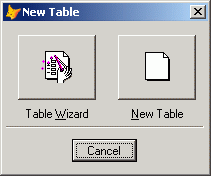
Рис. 4.4. Диалоговое окно New Table
- Visual FoxPro предлагает целый ряд таблиц, которые вы можете использовать в качестве прототипов, что позволит сэкономить время и обеспечить стандартные имена и типы данных для полей создаваемой таблицы.
На первом шаге вам необходимо, используя предлагаемые Visual FoxPro прототипы таблиц и их поля, сформировать список полей создаваемой таблицы (рис. 4.5). Для этого из списка Sample Tables (Примеры таблиц) выберите таблицу, которую хотите взять за основу при создании своей таблицы. При этом в списке Available Fields (Имеющиеся поля) отобразятся поля выбранной таблицы.
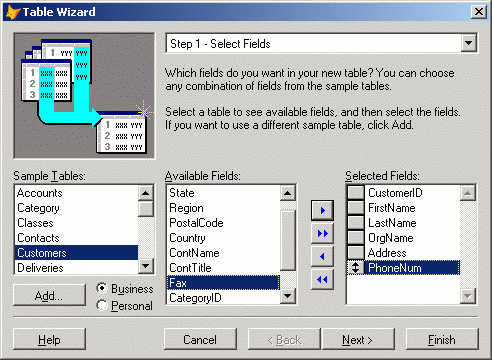
Рис. 4.5. Формирование списка полей
Замечание
Содержимое списка Sample Tables (Примеры таблиц) можно изменять, используя расположенные под ним опции. Для создания таблиц делового содержания установите опцию Business (Деловые). В списке будут отображаться таблицы Accounts, Customers и т.д. При создании таблиц, содержащих данные личного характера, установите опцию Personal (Личные).
